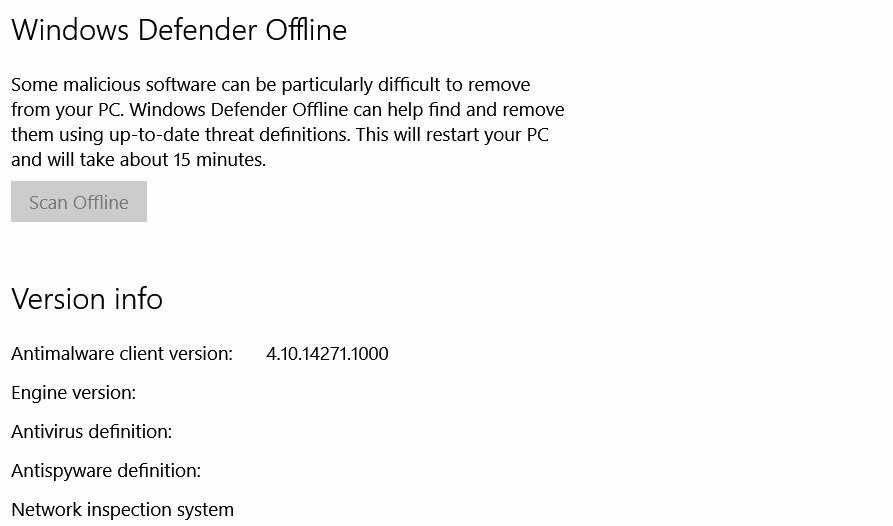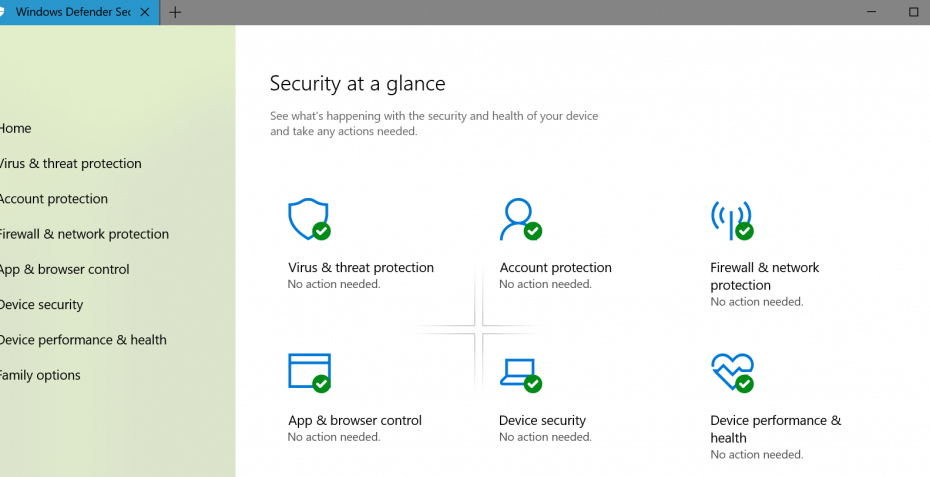- Грешка Виндовс Дефендера 0к80016ба може бити узрокована присуством независног антивируса.
- Размислите да барем привремено престанете да користите овај наменски сигурносни алат.
- Инсталирање најновијих исправки ОС-а или враћање са најновијих може решити овај проблем.
- Можете ресетовати рачунар како бисте у потпуности решили проблем и искористили нови почетак.
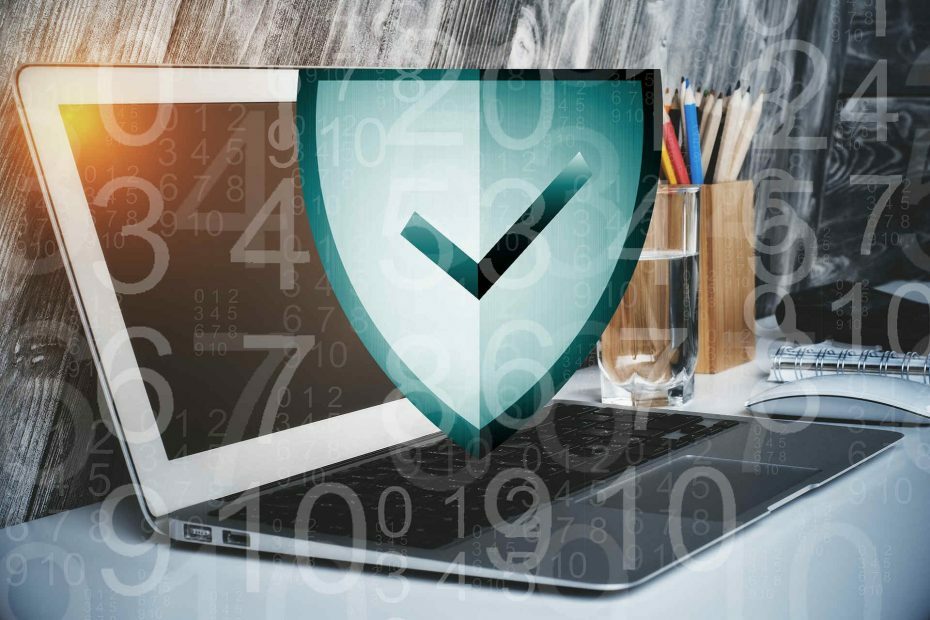
Овај софтвер ће поправити уобичајене рачунарске грешке, заштитити вас од губитка датотека, малвера, квара хардвера и оптимизирати ваш рачунар за максималне перформансе. Решите проблеме са рачунаром и уклоните вирусе сада у 3 једноставна корака:
- Преузмите алатку за поправак рачунара Ресторо који долази са патентираним технологијама (патент доступан овде).
- Кликните Покрените скенирање да бисте пронашли проблеме са Виндовсом који би могли да узрокују проблеме са рачунаром.
- Кликните Поправи све да бисте решили проблеме који утичу на сигурност и перформансе рачунара
- Ресторо је преузео 0 читаоци овог месеца.
Веровали или не, у поређењу са тако нагло наметнутим Едгеом, Мицрософт је прилично добро обавио свој посао Виндовс Дефендер.
Није најбоље, далеко од тога, али и даље је одржива бесплатна опција када је у питању заштита од антималваре система.
Међутим, чини се да постоји обиље грешка пита у вези са Виндовс Дефендером, са једном препознатљивом грешком која носи 0к80016ба код.
Постоје различити разлози за појаву ове грешке и постарали смо се да пружимо листу применљивих решења.
У случају да вас мучи горе поменути код грешке Виндовс Дефендер 0к80016ба, обавезно га проверите.
Како да поправим грешку Виндовс Дефендера 0к80016ба?
- Онемогућите Виндовс Дефендер
- Ажурирајте систем
- Изузмите велике компримоване датотеке из скенирања (ЗИП, ИСО, ЦАБ)
- Проверите услугу Виндовс Дефендер
- Ресетујте рачунар
1. Онемогућите Виндовс Дефендер
- Отвори Виндовс безбедност из области за обавештавање или користите траку за претрагу.
- Изаберите Заштита од вируса и претњи.

- Отвори Подешавања заштите од вируса и претњи.

- Онемогућите обоје Стварна заштита времена и Заштита испоручена у облаку.
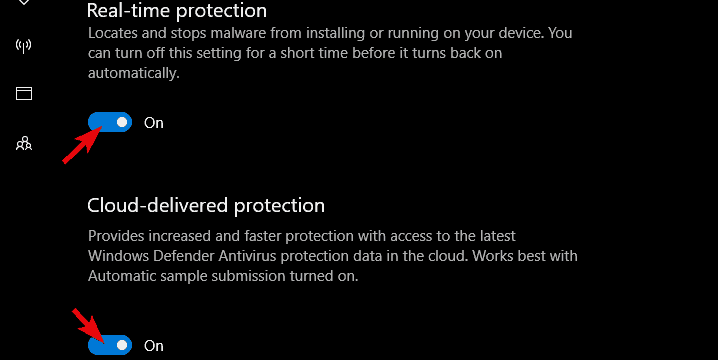
- Излаз Виндовс Дефендер Центер и поново омогућите независни антивирус.
Због системских сукоба, у то време може бити омогућен само један алат за заштиту од вируса. Двоструко присуство антивируса када обоје раде у позадини и пружају заштиту у реалном времену је забрањено.
Дакле, треба да направите избор. Без обзира да ли ћете користити изворну антималверску алатку или сте склонији неовисној алтернативи.
Даље, иако већина антивирус решења ће онемогућити Виндовс Дефендер након инсталације, а неки од њих можда и неће.
Стога, у случају да сте одабрали и управо инсталирали независни антивирус, уверите се да је Виндовс Дефендер накнадно онемогућен.
Ово се, наравно, односи само ако користите наменско антивирусно решење. У случају да уместо тога желите да користите Виндовс Дефендер и грешка се често појављује, обавезно наставите са корацима.
2. Ажурирајте систем
- На Виндовс траци за претрагу откуцајте ажурирање и отворен Провери ажурирања из резултата.

- Кликните на Провери ажурирања дугме и инсталирајте све исправке на чекању.
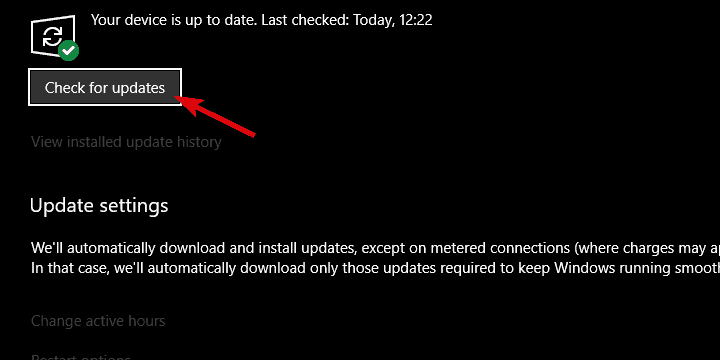
- С друге стране, у истом одељку можете отворити Погледајте историју инсталираних исправки.
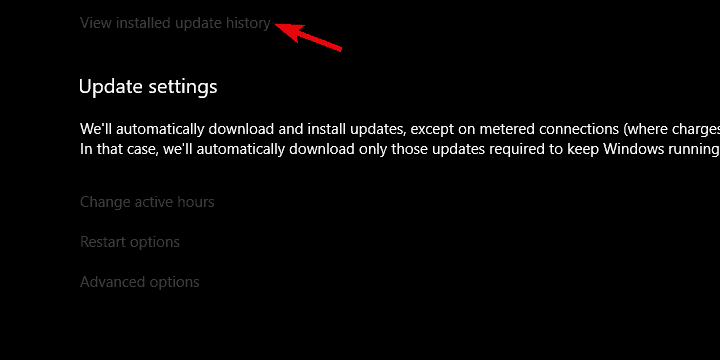
- Сада кликните на Деинсталирајте исправке а затим уклоните најновију безбедносну исправку.
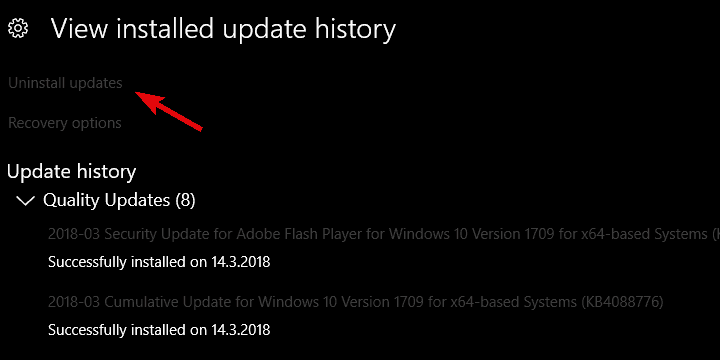
Грешку са кодом 0к80016ба могу узроковати разне ствари, а погрешно ажурирање дефиниције је једна од њих.
Ако не можете да пронађете Виндовс Дефендер или једноставно не можете да извршите скенирање, саветујемо вам да ажурирате систем.
Безбедносна ажурирања се најчешће дистрибуирају у оперативном систему Виндовс 10 и постоји шанса да је неко од њих нанео грешку.
Сада се ажурирања углавном пружају аутоматски, али, у зависности од ваших подешавања, могу се одложити. Стога ручна провера исправности није лоша идеја.
Такође, можете да деинсталирате најновије исправке повезане са Виндовс Дефендером и потражите побољшања.
3. Искључите велике, компримоване датотеке из скенирања (ЗИП, ИСО, ЦАБ)
- Направите нову фасциклу и дајте јој име како желите.
- Преместите све велике архивиране датотеке у ову новостворену фасциклу.
- Отвори Виндовс Дефендер из области за обавештавање.
- Изаберите Заштита од вируса и претњи.

- Отвори Подешавања заштите од вируса и претњи.

- Померите се надоле и кликните на Додајте или уклоните изузимања.
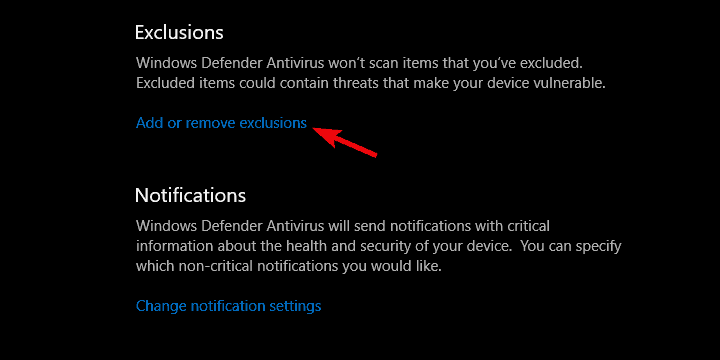
- Кликните на Додајте изузеће и изабрати Мапаиз падајућег менија.
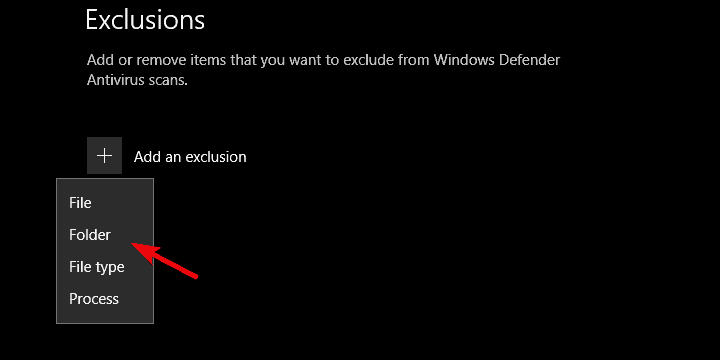
- Потражите изабрани фолдер и додајте га као изузеће.
Неки корисници су приметили да велики делови компримованих података такође могу изазвати ову грешку. Наиме, поступак скенирања радио је како је предвиђено док компримоване или архивиране датотеке не уђу у игру.
Тада се Дефендер сруши и појави се упит за грешку. Ово покрива све конвенционалне формате датотека, почев од ИСО датотеке и досезање екстензија ЦАБ-а које поседује Мицрософт.
У поређењу са алаткама независних произвођача, Виндовс Дефендер отежава рад са изузимањима формата датотека.
Покрените скенирање система да бисте открили потенцијалне грешке

Преузми Ресторо
Алат за поправак рачунара

Кликните Покрените скенирање да бисте пронашли проблеме са Виндовсом.

Кликните Поправи све да реши проблеме са патентираним технологијама.
Покрените скенирање рачунара помоћу алатке за обнављање система Ресторо да бисте пронашли грешке које узрокују сигурносне проблеме и успоравање. По завршетку скенирања, поступак поправке ће оштећене датотеке заменити новим Виндовс датотекама и компонентама.
Оно што можете учинити је груписање свих великих архивираних датотека у једну фасциклу и изузимање те мапе из будућих скенирања. Ово би требало да реши грешке у скенирању.
Међутим, с обзиром да су ти формати пречесто извор малвера, ово ствара одређени фактор опасности.
Ако желите да изузмете једну фасциклу из поступка скенирања програма Виндовс Дефендер, следите кораке које смо навели горе.
4. Проверите услугу Виндовс Дефендер
- Деинсталирајте независни антивирус и поново покрените свој ПЦ.
- Притисните Виндовс тастер + Р. да се отвори повишен Трцати алат за командну линију.
- У командну линију откуцајте услуге.мсц и притисните Ентер.
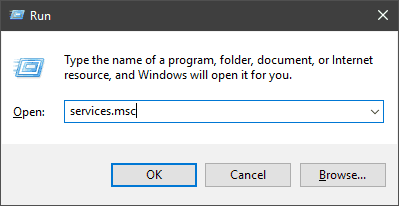
- Померите се надоле док не дођете Услуга Виндовс Дефендер Антивирус.

- Требало би да се покрене аутоматски (ово је обавезно), али због судара са алтернативним алатом може се пребацити на Ручно. Ако је то случај, кликните десним тастером миша и отворите Својства.
- Поставите своје Тип покретања до Аутоматски и потврди промене.
- Поново покрените свој рачунар.
Не можете уклонити Виндовс Дефендер из оперативног система Виндовс 10. Може се пригушити (као што смо горе објаснили), али његова наменска услуга ће и даље радити у позадини.
Осим ако га заустави ручно или независни антивирус. Та услуга је у многим приликама вероватни узрок неуспеха Виндовс Дефендера.
Наиме, наменска услуга увек треба да ради у позадини, аутоматски започињући системском љуском.
Нарочито ако Виндовс Дефендер користите или за заштиту у реалном времену или за планирана скенирања. Сада се из неког необичног разлога услуга Виндовс Дефендер онемогућава.
Неки независни алати ће га ограничити, али ако користите само Виндовс Дефендер ради заштите система, требало би да буде омогућен све време.
Из тог разлога препоручујемо да проверите наменску услугу Виндовс Дефендер-а како је назначено у горњим корацима.
5. Ресетујте рачунар
- Направите резервну копију свих датотека које сматрате важним са системске партиције на партицију података, спољни погон или облак.
- Притисните Виндовс тастер + И за отварање Подешавања.
- Изаберите Ажурирање и сигурност.
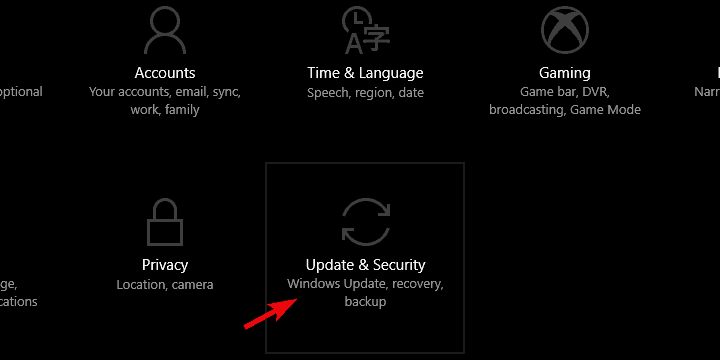
- Изаберите Опоравак.
- Кликните Почети под Ресетујте овај рачунар.
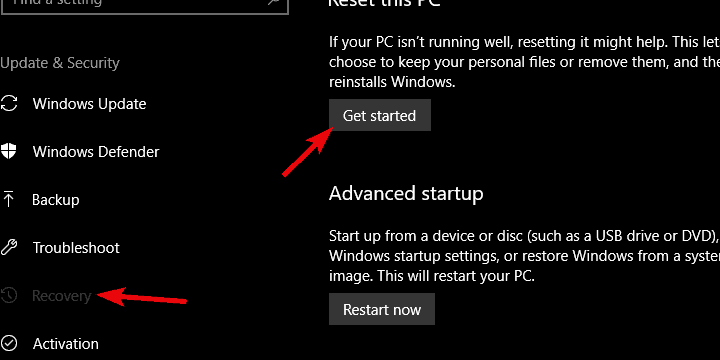
- Изаберите Уклоните све и започните поступак обнављања.
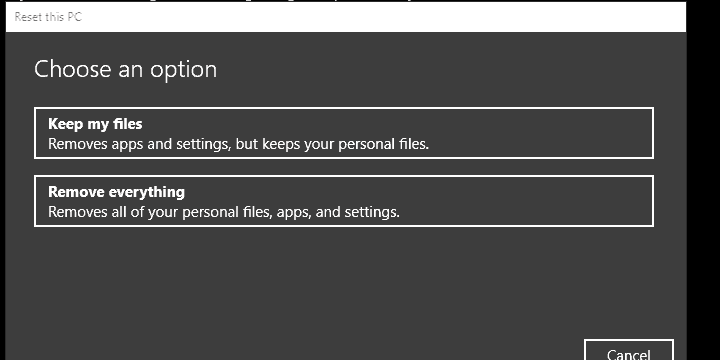
Коначно, окрећемо се опцијама опоравка како бисмо проблем решили у потпуности и без шанси за рецидив.
Наиме, неки корисници сугеришу да надоградња система узрокује проблеме са Виндовс Дефендером на Виндовс 10.
Како су се неки корисници надограђивали на Виндовс 10 преко Виндовс 7, Мицрософт Сецурити Ессентиалс нису правилно деинсталирани. Ово покреће колизију између новог матичног решења и старог.
У ту сврху, најбоље решење које ми пада на памет је (поред чисте поновне инсталације система) ресетовање рачунара на фабричка подешавања.
На тај начин ћете имати ефикасно потпуно нови систем Виндовс 10 без сударања датотека Виндовс 7. Слажемо се да ово може потрајати и изгубићете неке податке.
Али претпостављамо да је ово мала жртва за систем који добро функционише. У случају да нисте сигурни како да вратите рачунар на фабричке вредности, следите горе наведене кораке.
Надамо се да су вам наша решења помогла да поправите код грешке Мицрософт Сецурити Ессентиалс 0к80016ба у оперативном систему Виндовс 10.
Међутим, ако и даље патите од овог уграђеног софтвера, увек можете да инсталирате један од најбољи антивируси са неограниченим лиценцама да бисте надоградили своју безбедност.
То је завршетак. У случају да имате било какав алтернативни приступ или можда питање у вези са наведеним решењима, обавезно нам реците у одељку за коментаре.
 Још увек имате проблема?Поправите их помоћу овог алата:
Још увек имате проблема?Поправите их помоћу овог алата:
- Преузмите овај алат за поправак рачунара оцењено одличним на ТрустПилот.цом (преузимање почиње на овој страници).
- Кликните Покрените скенирање да бисте пронашли проблеме са Виндовсом који би могли да узрокују проблеме са рачунаром.
- Кликните Поправи све да реши проблеме са патентираним технологијама (Ексклузивни попуст за наше читаоце).
Ресторо је преузео 0 читаоци овог месеца.